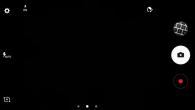Een kwalitatieve sprong in de ontwikkeling van computertechnologie en de beschikbaarheid van mobiele apparaten hebben ertoe geleid dat een aanzienlijk deel van de gedrukte producten naar digitaal formaat is gemigreerd. Aan het begin van het tijdperk van literatuurdigitalisering waren de meest gebruikelijke formaten voor het opslaan van herkende tekst DOC, PTF, TXT, PDF en DjVu. Al snel werd echter duidelijk dat deze formaten niet geschikt waren voor het opslaan en lezen van e-books.
De populaire kantoorformaten DOC en RTF werden niet door alle lezers ondersteund en de universele TXT bleek te vereenvoudigd. PDF-formaten met DjVu pasten ook niet in het kader van de nieuwe eisen voor het ontwerp van digitale fictie. Zo ontstond er een vraag naar nieuwe formaten die specifiek op maat waren gemaakt voor e-books, waarvan de verschijning niet lang op zich liet wachten. Momenteel zijn er minstens vijf e-bookformaten, en EPUB is misschien wel de meest voorkomende daarvan.
EPUB-formaat en het doel ervan
Het EPUB-formaat, ontwikkeld door specialisten van het internationale digitale publicatieforum IDPF, verscheen in 2007. vier jaar na de oprichting ervan. Hieronder zullen we beide formaten vergelijken, maar laten we nu terugkeren naar EPUB en kijken wat de kenmerken ervan zijn.
In wezen bestaat een EPUB-bestand uit een of meer HTML-pagina's met opgeslagen afbeeldingen en stijlen. Al deze apparatuur is verpakt in een ZIP-archief, waarvan de extensie is vervangen door *epub. Het is waar dat het eenvoudigweg hernoemen van het archief niet voldoende is. Om als een volwaardig e-boek te worden beschouwd, moet het twee servicebestanden bevatten: met daarin speciale tags container.xml en inclusief een lijst met alle objecten die in het e-boek zijn opgenomen inhoud.opf.
Over het algemeen is het antwoord op de vraag "wat is dit epub-formaat" heel eenvoudig: het is niets meer dan een hernoemd ZIP-archief met HTML-pagina's. Als u het uitpakt, ontvangt u de volgende gegevens:
- Meta-informatie (naam, ID en taal).
- Navigatiehulpmiddelen, volgorde van objecten.
- Inhoud vertegenwoordigd door een set XHTML-bestanden, raster- en vectorafbeeldingen, stijlen en lettertypen.
- Diverse aanvullende objecten en zeer gespecialiseerde opmaakbestanden.
Waarin verschilt EPUB van FB2?
Net als FB2 is het EPUB-formaat ontworpen voor het opslaan en lezen van e-boeken op verschillende apparaten: computers, tablets, mobiele telefoons en speciale lezers. Het formaat is geschikt voor het digitaliseren van boeken van elk genre. De verschillen tussen de EPUB- en FB2-formaten liggen in de XML-algoritmen en kopieerbeveiligingstechnologieën die worden gebruikt om de tekst op te maken. EPUB gebruikt geavanceerdere opmaaktechnieken om complexe elementen zoals formules op te nemen.
EPUB ondersteunt ook een groter aantal geïntegreerde multimedia-objecten en kopieerbeveiliging, die FB2 volledig ontbeert. En ten slotte is een EPUB-boek, in tegenstelling tot het FB2-bestand, dat een speciale structuur heeft,, zoals we al hebben ontdekt, een archief.
Hoe een Epub-bestand op een computer te openen
Een van de voordelen van het Epub-formaat is de veelzijdigheid ervan. U kunt een bestand met deze extensie niet alleen bekijken op speciale lezers en mobiele apparaten, maar ook op een pc. In het laatste geval zul je echter wel de juiste software moeten installeren. Dus, hoe open je een EPUB-bestand op je computer?
Kaliber
Een geavanceerde e-bookmanager met ondersteuning voor vele formaten, waaronder EPUB. Om te beginnen met lezen sleept u een e-boek naar het Calibre-venster (zo voegt u het toe aan uw bibliotheek) en klikt u er vervolgens op. Het boek wordt geopend in een apart venster van de ingebouwde viewer, eenvoudig, handig en tegelijkertijd functioneel. Het programma ondersteunt verschillende weergavemodi, lettertype-instellingen, het ophalen van inhoud, het kopiëren van tekst naar het klembord en het maken van bladwijzers. Er is een handig navigatiesysteem.

FBReader
Als u zoekt naar hoe u EPUB kunt openen en tegelijkertijd wilt dat de tool zo eenvoudig en handig mogelijk is, installeer dan de FBReader-applicatie. Zoals de naam al doet vermoeden, is deze reader gericht op het lezen van FB2-bestanden, maar hij kan ook uitstekend EPUB's bekijken. Beschikbare functies zijn onder meer zoeken, door pagina's en naar de inhoudsopgave bladeren, tekst roteren en boeken aan de bibliotheek toevoegen. In de programma-instellingen kunt u de opmaak instellen, de achtergrondkleur instellen en pagineringsmethoden selecteren.

Microsoft Rand
Met de ingebouwde Microsoft Edge-browser kunt u EPUB openen op een Windows 10-computer. Maar het gebruik van een internetbrowser als lezer is niet de beste optie, omdat de functionaliteit ervan zeer beperkt is. Natuurlijk kun je door het boek bladeren, maar je kunt de tekst niet opmaken of de weergavemodus wijzigen.

Yandex-browser
Het out-of-the-box bekijken van EPUB wordt ook ondersteund door de populaire browser Yandex Browser. Bovendien biedt het, in tegenstelling tot Microsoft Edge, meer bedieningsopties, waardoor u tekst kunt schalen, de weergavemodus kunt wijzigen (een of twee kolommen), bladwijzers kunt maken en naar de inhoudsopgave kunt gaan.

Programma's voor het lezen van Epub voor Android
Als er programma's zijn voor het lezen van EPUB voor Windows, zijn deze ook beschikbaar voor het mobiele Android-besturingssysteem. Er zijn veel van dergelijke toepassingen, maar we zullen er slechts twee noemen.
eBook: Boeklezer
Een snelle en gemakkelijke lezer met ondersteuning voor FB2, epub, Mobi en een aantal andere populaire tekstformaten, waaronder office DOC, DOCX en RTF. Tot de genoemde functies behoren het wijzigen van de leesinstellingen, het schakelen tussen dag- en nachtmodus, het synchroniseren van bestanden op Android-apparaten, het markeren van tekst op meerdere pagina's, het maken en beheren van uw eigen bibliotheek met boeken.

FB2Reader
Je kunt epub ook op Android openen met FB2Reader - een van de populairste lezers voor dit besturingssysteem. De applicatie is ontworpen om met fb2- en epub-bestanden te werken, maar kan ook gemakkelijk RTF-, HTML- en Plain Text-documenten openen, en bij het installeren van extra modules past hij zich aan het lezen van PDF en DjVu aan. Het programma ondersteunt het synchroniseren van boekencollecties, het instellen van leesparameters, het creëren van een bibliotheek en bladwijzers, automatische woordterugloop, het onthouden van posities, het downloaden van boeken van internet, het verbinden van uw eigen OPDS-catalogi en nog veel meer.

Converteer EPUB naar PDF
Hoe populair Epub ook is onder de “boek”-formaten, qua veelzijdigheid is het aanzienlijk inferieur aan PDF. Daarom moeten gebruikers mogelijk een EPUB-boek converteren naar een populairdere PDF. Welke middelen moet ik hiervoor gebruiken? Als Caliber is geïnstalleerd, gebruik het dan. Selecteer het boek in de lijst, selecteer op de werkbalk Boeken converteren - Aangepaste conversie Selecteer in de rechterbovenhoek het uitvoerformaat in de vervolgkeuzelijst en klik op OK.


Als u geen speciale software voor het converteren van formaten heeft, maak dan gebruik van de diensten van de gratis online converter Online-Convert. Volg de link ebook.online-convert.com/ru/convert-to-pdf, upload het e-bookbestand naar de server, configureer indien nodig verwerkingsparameters en voer de procedure uit. Zodra de serverbewerking is voltooid, wordt u gevraagd het geconverteerde bestand naar uw computer te downloaden.


Samenvatting
In principe zou de vraag "hoe EPUB te openen" op een computer of smartphone niet mogen rijzen. Het formaat is erg populair en wordt gebruikt door de meeste onlinebibliotheken en winkels. Om deze reden is er geen tekort aan applicaties die met epub-bestanden werken. Test de tools die in dit artikel worden gepresenteerd en kies degene die het handigst voor u is. Of converteer een EPUB-boek naar een bekende pdf, die in vrijwel elke tekstviewer kan worden geopend.
Ondanks de populariteit van PDF kan dit documentformaat niet universeel worden genoemd. Bovendien, als we het hebben over in massa geproduceerde elektronische boeken, worden deze meestal opgeslagen in FB2, EPUB, AZW of andere soortgelijke formaten. Daarom hebben veel gebruikers een vraag over welk programma een elektronisch document op het desktopplatform moet openen. Deze recensie biedt 10 alternatieven en add-ons voor Adobe Reader.
Een universeel programma dat de meest voorkomende e-bookformaten ondersteunt, zoals PDF, DJVU, FB2, MOBI, AZW, etc. Het is ook mogelijk om documenten in ZIP-archieven te bekijken zonder ze uit te pakken.
De STDU Viewer-interface bestaat uit meerdere tabbladen. Het navigatiepaneel (zijkant) bevat functies voor het bekijken van de inhoudsopgave van het document, zoeken, markeren, bladwijzers en miniaturen. Paginaminiaturen worden zeer snel verwerkt. Dit geldt vooral voor PDF en DJVU.
De paginaschaal verandert in breedte/hoogte of grootte. Weergavemodi (spread- of paginaweergave) kunnen worden gewijzigd met behulp van de toetsen Ctrl + Alt + of via het menu "Beeld". In het menu “Beeld → Instellingen” kun je de helderheid, het contrast en het gamma instellen voor de pagina’s die je bekijkt. Deze optie is handig in gevallen waarin de tekst op de pagina slecht zichtbaar is (dit gebeurt vaak in het geval van DjVu).
Er zijn afzonderlijke instellingen voor FB2-, MOBI/AZW- en EPUB-formaten, waar u de weergave van lettertypen kunt configureren, anti-aliasing kunt inschakelen en de spatiëring kunt wijzigen. Er is echter geen optie om tekstverfijning voor PDF's in te schakelen. Bovendien was er geen optie om de achtergrond van de pagina's te wijzigen.
Export (inclusief massa-export) van pagina's naar grafisch formaat wordt ondersteund. In dit geval kunt u de gewenste pagina's, resolutie en formaat (BMP, GIF, JPG of PNG) opgeven.
Het zoeken naar documenten is onderverdeeld in snel en geavanceerd. In het eerste geval wordt de zoekopdracht uitgevoerd vanaf de huidige pagina, in het tweede geval worden de zoekresultaten weergegeven als een lijst.

Naast de bekende Reader-viewer biedt Adobe een e-book reader. Digital Editions ondersteunt synchronisatie met . Er zijn slechts twee formaten: PDF en EPUB.
In een bibliotheek kunnen boeken op boekenplanken worden geordend. Hier worden bestanden gesorteerd op titel, uitgever, aantal pagina's en andere kenmerken.
Nu wat betreft het lezen van boeken. Minimale functies. Er is geen miniatuurweergave in de zijbalk; bladwijzers, opmerkingen en inhoudsopgaven zijn beschikbaar. Er zijn geen instellingen.
Onder de opties valt het gebrek aan leesmodi op: er kan niet meer dan één pagina in een venster worden geplaatst. PDF-documenten met hoge resolutie zijn merkbaar traag in dezelfde configuratie, waarbij Adobe Reader zonder enige vertraging draait. Hoewel u in Reader de resolutie en de verzachting van lettertypen kunt aanpassen, wordt deze optie hier bovendien niet geboden.
Digital Editions kan worden geïntegreerd met NVDA- en JAWS-programma's voor blinden en slechtzienden.

Als het niet moeilijk is om een programma te vinden voor het lezen van EPUB of PDF, dan is alles bij DjVu veel ingewikkelder vanwege het gebrek aan concurrentie en handige programma's in het algemeen. Een van de beste programma's om DjVu te lezen is WinDjView.
Er zijn twee tabbladen waaruit u kunt kiezen in de zijbalk: 'Pagina's' en 'Inhoud', waarbij de laatste sectie niet wordt weergegeven als het document geen inhoudsopgave heeft. Paginaminiaturen worden zeer snel verwerkt.
Tijdens het bekijken kunt u snel een leesmodus selecteren: locatie (paginering), schaal. Er zijn ook continue weergavemodi en weergavemodi voor één pagina beschikbaar. Er is geen knop om naar volledig scherm te schakelen, maar er is wel een sneltoets “Ctrl + L”. Bijna alle benodigde tools, waarvan er niet veel zijn om met DjVu te werken, zijn aanwezig.
In het DjVu-formaat wordt tekst niet altijd in een aparte laag opgeslagen. Als oplossing voor het probleem heeft WinDjView de mogelijkheid om een gebied te selecteren en dit op te slaan in een grafisch formaat (PNG, GIF, JPG, enz.). Tekstexport is beschikbaar in het menu "Bestand". Dit is mogelijk als de tekstlaag in het document is ingebed. Er is geen optie om alle of geselecteerde pagina's batchgewijs te exporteren.
De interface is vertaald in het Russisch en Oekraïens is ook beschikbaar. Het is de moeite waard te vermelden dat WinDjView de mogelijkheid heeft om een contextuele vertaler te gebruiken.

Het programma, dat zichzelf bescheiden Reader noemt, is ook een functionele converter. In het menu “Bestand → Openen” zijn er slechts 2 formaten om uit te kiezen, maar er zijn er nog veel meer om te importeren (“Importeren”).
Het programma is eenvoudig en intuïtief; om aan de bibliotheek toe te voegen hoeft u alleen maar bestanden te selecteren en naar Mobipocket Reader te slepen. Daarna worden ze omgezet naar een voor mensen leesbaar formaat voor interne opslag of overdracht naar een e-book (de knop “Verzenden”).
Tijdens het lezen kunt u overschakelen naar een handiger modus, bijvoorbeeld de lay-out terugbrengen tot 1-2 kolommen, het lettertype wijzigen. Bovendien kunt u op het tabblad "Lezen" in de instellingen de grootte van de inspringingen, de regelafstand, de achtergrondkleur, enz. wijzigen. De overige tabbladen zijn, zoals de praktijk heeft geleerd, vrijwel nutteloos.
Handig catalogiseren is niet voorzien, hoewel het ook niet slecht kan worden genoemd. Enerzijds zijn er handige mogelijkheden voor importeren, filteren op uitgever, auteur, alfabet. Aan de andere kant is er geen meest basale optie: categorieën maken.

Vaak porteren ontwikkelaars applicaties naar het mobiele platform, maar in dit geval is het andersom: de indruk is dat de mobiele versie naar de desktop is gemigreerd. Over het algemeen is de interface atypisch voor een desktopviewer: deze heeft geen menubalk en extra panelen, inclusief het zijpaneel.
Een van de opvallende kenmerken van FBReader is de integratie met netwerkbibliotheken, waarin u via de programma-interface boeken kunt zoeken en downloaden. U kunt zoeken op titel, auteur, beschrijving en andere gegevens. Naast netwerkbibliotheken is er natuurlijk een lokale. Alle bestanden die door de gebruiker zijn toegevoegd, komen hier terecht. Ze kunnen worden gesorteerd op basis van dezelfde criteria als bij het zoeken in onlinebibliotheken.
FBReader heeft vrij flexibele instellingen, vooral qua ontwerp. Gebruikers van de mobiele versie van het programma zullen echter merken dat de desktopeditie geen scroll-indicator, pagina-omslageffecten of andere belangrijke visuele kenmerken heeft. De beperkingen hadden ook gevolgen voor de bestandsformaten: de desktopversie ondersteunt bijvoorbeeld, in tegenstelling tot de mobiele versie, geen PDF en DJVU.

Op het eerste gezicht maakt de Sony e-book reader een goede indruk. Het ontwerp ziet er op zijn minst fris en origineel uit in vergelijking met andere ‘lezers’.
Om een catalogus te organiseren, importeert u gewoon een map met boeken via het menu "Bestand" of sleept u de benodigde boeken naar het programmavenster. U kunt collecties (boekenplanken) maken, sorteren is mogelijk.
In de leesmodus laat het programma zich echter op zijn slechtst zien. De tekst is moeilijk te lezen en het overschakelen naar de modus Volledig scherm of het vergroten van het lettertype helpt de situatie niet. Ook de door Sony gebruikte anti-aliasing-technologie roept vragen op.
In plaats van de gebruikelijke panelen gebruikt Sony Reader overal vervolgkeuzemenu's (en laggy), wat het gebruik van dezelfde zoekopdracht lastig maakt. Zelfs tekstselectie is onstabiel: om een fragment te kopiëren, moet je verschillende pogingen doen om het te ‘pakken’. Er zijn 5 opties in de instellingen, waarvan geen enkele betrekking heeft op lezen.
Kortom, we hebben hier te maken met een redelijk functioneel programma, maar vanwege de instabiliteit en de grove implementatie heeft het helaas weinig nut. Eigenaars van Sony-e-books hebben slechts één functie nodig: de Reader met het apparaat synchroniseren.

Calibre is een converter, net als Mobipocket Reader Desktop, dat bekend is bij e-readergebruikers. Het programma heeft echter ook een andere kant: de mogelijkheid om documenten te lezen. Qua aantal invoerformaten is het lastig een concurrent te vinden.
Het hoofdvenster van Calibre fungeert als bibliotheek. Hier kunt u sorteren op bekende criteria als auteurschap, series, uitgevers, etc. Boeken lezen is mogelijk via de applicatie “E-Book Viewer”. Om naar deze modus over te schakelen, dubbelklikt u eenvoudig op de boektitel in de bibliotheek.
Het belangrijkste voor de hand liggende nadeel is de trage interface. Blijkbaar komt dit door de eigenaardigheden van de Calibre GUI-bibliotheek. De meest opvallende “onhandigheid” is bij het openen van grote boeken of bij het overschakelen naar volledig scherm en terug.
De auteur van het programma heeft geen handig paneel geleverd om de inhoud snel te bekijken, dus er zijn geen miniaturen beschikbaar. Er zijn grote problemen met het lezen van PDF: veel boeken worden verkeerd weergegeven, vaak is alleen de titelpagina van het document beschikbaar.
Over het algemeen is het visuele gedeelte niet bevredigend. Alle kleuren en lettertypen kunnen eenvoudig naar wens worden aangepast. Bovendien kunt u de stijl van pagina's bepalen met behulp van het CSS-stijlblad in de programma-instellingen.

Kindle is een zeer gespecialiseerde kijker. De naam kan misleidend zijn. Feit is dat het programma niet is ontworpen om inhoud te synchroniseren met apparaten met dezelfde naam - het emuleert alleen de Kindle programmatisch. Lezen in AZW-formaat is beschikbaar en boeken kunnen alleen worden gedownload van Amazon.
Het programma vereist geen speciale instellingen. De enige stap die u hoeft te doorlopen is inloggen met uw Amazon-inloggegevens, waarna alle gekochte boeken worden gesynchroniseerd met de bibliotheek.
De leesmodus komt qua gemak dicht in de buurt van de hardware-Kindle. U kunt de helderheid aanpassen, overschakelen naar een van de drie modi (wit, sepia en zwart), het aantal kolommen wijzigen en de lettergrootte aanpassen. U kunt de hoofdtelefoon niet verwisselen.
De zijbalk biedt inhoudnavigatie, bladwijzers en zoeken. Via het contextmenu kunt u de vertaler bellen, een notitie of bladwijzer toevoegen.

Een van de bekendste en oudste programma's voor het lezen van e-books. Haar profiel leest mobiele formaten. DJVU en PDF worden verwaarloosd.
Qua functionaliteit veroorzaakt Cool Reader geen klachten, behalve het ontbreken van een bibliotheek. Schalen, leesmodus wijzigen, kolommen wisselen zijn aanwezig. Inhoudsnavigatie en bladwijzers zijn ook aanwezig.
De interface is gebaseerd op de QT-bibliotheek, een native Linux-omgeving. In Windows worden tijdens het lezen problemen waargenomen in de vorm van een onjuiste weergave van lettertypen: er is geen normale anti-aliasing, er is een beperkt aantal lettertypen. In het geval van een meertalig document wordt de tekst anders weergegeven vanwege de verschillende weergave van dezelfde taal voor het Cyrillische en Latijnse alfabet. Instellingen redden Cool Reader niet van de bovenstaande problemen.

ICE Book Reader is misschien niet aantrekkelijk vanwege de gebruiksvriendelijke behuizing, maar de functionaliteit van het programma is aangenaam. Met de bibliotheek kunt u met grote hoeveelheden gegevens werken, boeken in verzamelingen indelen, naar duplicaten zoeken en op verschillende criteria sorteren (ICE Book Reader heeft er meer dan waar dan ook). Houd er echter rekening mee dat het scannen van mappen met meer dan een dozijn bestanden erg traag is.
De standaardweergave van pagina's (met name het Comic Sans-lettertype) is niet bevorderlijk voor comfortabel lezen, maar dit is eenvoudig op te lossen. Extra visuele opties zijn onder meer het inkleuren van de eerste letters van een alinea. Drie weergavemodi, vijf leesmodi, inclusief soepel scrollen en automatisch oproepen. De snelheid kan individueel worden aangepast door het lezen van 2 pagina's tekst.
Draaitabel
| Programma | Licentie | Platformen (desktop) | Russische lokalisatie | Synchronisatie met apparaten | Bibliotheek |
| Gratis | ramen | + | − | − | |
| Eigen software | Windows, MacOS | − | + | + | |
| Gratis | Windows, Mac (MacDjView) | + | − | − | |
| Gratis | ramen | − | + | + | |
| Gratis | Windows, Linux, MacOS | + | − | + | |
| Eigen software | Windows, MacOS | − | + | + | |
| Gratis | Windows, Mac OS, Linux | + | + | + | |
| Eigen software | ramen | − | + | + | |
| Gratis | Windows, Linux | + | − | − | |
| Gratis | ramen | + | − | + |
| Programma | Basisformaten | Andere formaten | ||||||||
| FB2 | MOBI | AZW | XPS | EPUB | DJVU | DOC | RTF | |||
| + | + | + | + | + | + | + | − | − | TIFF, JBIG2, WWF, CBR, CBZ, TCR, PDB, DCX | |
| − | − | − | − | + | + | − | − | − | − | |
| − | − | − | − | − | − | + | − | − | − | |
| − | + | − | − | + | + | − | + | + | HTML, XLS, CHM, PDB, enz. | |
| + | + | − | − | + | − | − | + | + | HTML, CHM, enz. | |
| − | − | − | − | + | + | − | + | + | − | |
| + | + | − | − | + | + | + | − | + | CBZ, CBR, CBC, CHM, HTML, HTMLZ, LIT, LRF, ODT, PRC, PDB, PML, RB, SNB, TCR, enz. | |
| − | − | + | − | − | − | − | − | − | − | |
| + | − | − | − | + | − | − | + | + | HTML, CHM, enz. | |
| + | − | − | − | − | − | − | + | + | HTML, XML, PDB, PRC, LIT, CHM, enz. | |
Veel internetgebruikers zijn actieve lezers van boeken van verschillende genres. Met de ontwikkeling van de technologie verdwijnen papieren publicaties naar de achtergrond en maken plaats voor digitale analogen. Dit is niet alleen te danken aan de vooruitgang op industrieel gebied, maar ook aan hun mobiliteit, compactheid en leesgemak.
E-boeken kunnen altijd worden gedownload van internet of online worden gelezen op de websites van gespecialiseerde bibliotheken. Maar de laatste tijd is een voorheen onbekend bestandsformaat met de epub-extensie steeds gebruikelijker geworden.
Epub-bestanden en hun structuur
De epub-extensie is ontwikkeld door het International Digital Publishing Forum (IDPF). Elektronische boeken met een vergelijkbaar formaat zijn gearchiveerde bestanden (zip-archief). Het bevat verschillende mappen met verschillende informatie:
- beschrijving van de publicatie in de vorm van een XML-bestand;
- de tekst van het boek zelf in een van de formaten: (x)HTML of PDF;
- verbonden lettertypen;
- catalogi met grafische informatie bevatten: afbeeldingen, foto's en andere afbeeldingen;
- CSS-bestanden worden opgeslagen in de stijlenmap.
Dankzij deze structuur van e-books kan de uitgeverij dezelfde functionaliteit en weergavetype ontwerpen en implementeren op computers en gadgets met verschillende besturingssystemen.
Aandacht! De EPUB-extensie biedt auteursrechtcontrole en -bescherming.
Hoe EPUB-bestanden te openen
Dankzij het flexibele implementatie- en configuratiesysteem worden epub-elektronische boeken steeds populairder en steeds populairder. U kunt verschillende methoden gebruiken om dergelijke bestanden te openen:
- online mode;
- installatie van de benodigde programma's of applicaties.
Wanneer u op een pc, Android- of iOS-apparaat kijkt, kunt u op twee manieren boeken in digitaal formaat lezen. Om dergelijke bewerkingen uit te voeren, kunt u de volgende software gebruiken of de benodigde browserextensies installeren:
- Windows OS - Software: Calibre, Adobe Digital Editions, Universal, Viewer of FBRreader, browserextensie: EpubReader.
- Mac OS – Software: Calibre, FBRreader of CoolRreader, de EpubReader-extensie wordt gebruikt om in een browservenster te openen.
- OS Linux – softwaremethode: FBRreader, Caliber of CoolRreader; bij gebruik van een browser moet u de EpubReader add-on installeren;
- Android-apparaten – applicaties: FBRreader of CoolRreader.
- OS iOS – iBooks (systeemapplicatie), BookMate, Stanza of i2Reader.
De grote populariteit en vraag naar het formaat hebben bijgedragen aan de ontwikkeling van "readers", software voor bekijken en bewerken, en een breed scala aan browserextensies. In dit opzicht kunt u een programma voor epub-bestanden kiezen, afhankelijk van de voorkeuren en wensen van de gebruiker.
Advies. Als u voortdurend toegang heeft tot internet, wordt het aanbevolen om onlinediensten of browserextensies te gebruiken, die snelle toegang tot de boekendatabase bieden en de noodzaak om deze naar het geheugen van het apparaat te downloaden elimineren.
Adobe digitale edities
De software van Adobe heeft een gratis licentie en wordt gratis verspreid op internet. Deze software kan worden gedownload van de officiële website van de ontwikkelaar. Hiermee kan de gebruiker niet alleen boeken in elektronisch formaat bekijken en lezen, maar ook bepaalde stukken tekst markeren en kopiëren, bladwijzers en notities maken. U kunt het ook gebruiken om de tekst in het hele boek of in een specifiek gedeelte te doorzoeken, de gewenste pagina's of tekstgedeelten af te drukken en pagina-voor-pagina-navigatie uit te voeren. Bovendien kunt u, afhankelijk van de geselecteerde lettergrootte, het boek in meerdere kolommen opsplitsen.
Kaliber
Het Calibre-programma is speciaal ontworpen voor het openen en bewerken van elektronische boeken met de epub-extensie. Het kan gratis worden gedownload van de website van de ontwikkelaar. Na de installatie biedt het de gebruiker de volgende opties voor het werken met bestanden in dit formaat:
- catalogus (sorteren of ordenen) van alle gedownloade boeken in één database (bibliotheek) op auteur, jaar van publicatie, genre, titel;
- voer de functies uit van een converter zowel naar epub-formaat vanuit pdf, fb2, enz., en vice versa;
- biedt de mogelijkheid om literaire afkortingen en toetsenbordafkortingen flexibel te configureren;
- het uiterlijk (interface, omslag) van het programma wijzigen;
- geeft alle achtergrondinformatie over de publicatie: boektitel, auteursnaam, jaar van uitgave, genre etc., tevens zijn een preview en annotatie van de publicatie beschikbaar.
Al deze basisfuncties en instellingen vereenvoudigen het werken met het e-book aanzienlijk, dat voor elke gebruiker kan worden aangepast.
FBR-lezer
Het FBRreader-programma verschilt van zijn analogen in zijn veelzijdigheid. Het wordt ondersteund door bijna alle besturingssystemen en apparaten. Dit feit getuigt van de betrouwbaarheid, stabiliteit bij het openen en het gemak van het lezen van boeken op elk apparaat en pc. Het beschikt over alle functies en instellingen die beschikbaar zijn in vergelijkbare programma's. Daarnaast krijgt de gebruiker de mogelijkheid om afbeeldingen en andere illustraties op volledig schermformaat te bekijken. Dankzij de flexibele aanpassing van de helderheid van het display kunt u de gewenste modus instellen, afhankelijk van het omgevingslichtniveau.
CoolReader
De CoolRreader-viewer is een van de populaire en multifunctionele programma's voor het werken met epub-bestanden. Het aanpassingsmechanisme past de boektekst aan (lettergrootte en -stijl, lettertypestijl) zodat deze past bij de visie van elke gebruiker. Zo wordt de belasting van de ogen van de lezer aanzienlijk verminderd, waardoor de negatieve impact op de oogbol tijdens het lezen wordt geëlimineerd. Door de aanwezigheid van een "prater" -functie en een grote database met kunstmatige stemmen kunt u het gewenste timbre en de intonatie van de virtuele verteller selecteren. Dergelijke programmafuncties ontlasten de gebruiker volledig van de noodzaak om publicaties te lezen.
EpubReader
De EpubReader-applicatie wordt ondersteund door de belangrijkste die de meeste internetgebruikers gebruiken: Google Chrome, IE en Firefox. Om deze extensie te installeren, moet u naar de add-on store van uw specifieke browser gaan en de naam in de zoekbalk invoeren. Om boeken te lezen, moet u na de installatie op het applicatiepictogram klikken en de gewenste editie uit de bibliotheek selecteren.
Naast de belangrijkste en meest populaire programma's en add-ons voor het openen van epub-bestanden, zijn er veel viewers, editors, enz. Elke gebruiker kiest de juiste optie die aan al zijn eisen voldoet.
Kaliberrecensie: video
ePUB wordt gebruikt als formaat voor elektronische boeken. Meestal zijn er geen problemen mee bij het openen op e-readers en Android-apparaten, aangezien deze laatste een ingebouwde applicatie hebben om te openen. Maar wat moeten eigenaren van Windows-computers doen?
Hoe een ePUB-boek te openen
Het ePUB-formaat (Electronic Publication) is een van de populaire formaten voor elektronische boeken en andere gedrukte werken, dat in 2007 voor het eerst werd verspreid. Met de extensie kan de uitgever een digitale publicatie in één bestand uitbrengen, wat tegelijkertijd volledige compatibiliteit tussen de software- en hardwarecomponenten garandeert. Dit formaat lijkt enigszins op PDF, omdat het niet alleen gedrukte tekst, maar ook afbeeldingen kan opslaan en weergeven.
Om dit formaat te openen, zijn er al lezers en apparaten op Android, waarop standaard alle benodigde software vooraf is geïnstalleerd. Om een dergelijk bestand op uw computer te openen, moet u echter programma's van derden installeren. Ze worden zowel betaald als gratis verspreid. Laten we eens kijken hoe we met hen kunnen omgaan.
Optie 1: Openen met een browser
Veel moderne browsers, of beter gezegd hun nieuwe versies, openen zonder problemen populaire e-bookformaten. Het is waar dat het lezen van een e-boek in een browser misschien niet helemaal handig is, omdat het simpelweg niet de functionaliteit heeft die gespecialiseerde programma's hebben.
Laten we als voorbeeld eens kijken hoe u ePUB kunt openen in de Edge-browser, die standaard is geïnstalleerd in Windows 10. Deze instructies zijn ook relevant voor andere browsers die niet eens standaard zijn geïnstalleerd.

Je kunt het ePUB-bestand ook op een iets andere manier openen via een browser:

Optie 2: STDU-viewer
Deze oplossing is zo universeel mogelijk en daarom is deze bij veel gebruikers populair geworden. Deze oplossing heeft een concurrent van Adobe, die qua functionaliteit echter wat minder is.
STDU Viewer heeft vrijwel geen nadelen. Een van de voordelen van het programma zijn de veelzijdigheid en een grote lijst met ondersteunde documenten. Bovendien is er een versie van het programma die niet op een computer kan worden geïnstalleerd, maar die als draagbare interface kan worden uitgevoerd. Laten we bijvoorbeeld proberen een boek in ePUB-indeling te openen via STDU Viewer:

Bovendien is het vermeldenswaard dat het programma de gebruiker niet verplicht een boek aan zijn elektronische bibliotheek toe te voegen, terwijl andere oplossingen hem daartoe wel verplichten.
Optie 3: Kaliber
Deze applicatie lijkt qua uiterlijk enigszins op een e-reader van Adobe, maar de interface is Russified en sommige functies zijn niet beschikbaar. Het is waar dat dit het werken met de inhoud van e-boeken niet mag belemmeren.

Optie 4: Adobe digitale edities
Adobe maakt toepassingen voor het openen en verwerken van verschillende tekst-, audio-, video- en andere multimediabestanden. De interface van dit product is zo handig, functioneel en gebruiksvriendelijk mogelijk. Vanuit het hoofdvenster kunt u zien welke boeken naar de applicatiebibliotheek zijn gedownload.
Helaas wordt het programma in het Engels gedistribueerd en is de lijst met ondersteunde formaten iets kleiner dan die van andere oplossingen die in dit artikel worden besproken.
- Download het programma-installatieprogramma van de officiële website van de ontwikkelaar en voer het uit. Het installatieproces vereist geen aanvullende uitleg, dus we zullen er niet bij stilstaan.
- Klik vervolgens op de knop "Bestand" bovenaan de vensterinterface. Selecteer hier in het contextmenu de optie "Toevoegen aan bibliotheek". U kunt ook gewoon de sneltoets Ctrl+O gebruiken.
- Er wordt een nieuw venster geopend waarin de locatie van het ePUB-bestand op het apparaat wordt aangegeven. Nadat u dit bestand hebt geselecteerd, klikt u op "Openen".
- Wacht een tijdje totdat het boek aan de programmabibliotheek is toegevoegd. Het is de moeite waard om te begrijpen dat het niet onmiddellijk wordt geopend om te lezen. Om eindelijk een boek te openen, dubbelklikt u erop met de linkermuisknop of selecteert u het in het hoofdmenu en drukt u op "Spatie".
- Het boek wordt geopend in de leesmodus in een speciaal programmavenster.
In dit artikel worden populaire softwareoplossingen voor het openen van ePUB-bestanden besproken. Er zijn nog andere toepassingen om deze extensie te bekijken, naast de toepassingen die in het artikel worden besproken. Het gebruik ervan volgt een algoritme dat grofweg vergelijkbaar is met de oplossingen die al zijn besproken.
23.04.2017
Wanneer u met een boek in elektronisch formaat werkt, is het vrij gebruikelijk dat het een ePub-extensie heeft, die niet wordt herkend door standaardprogramma's van het Windows-besturingssysteem. In dit geval moet u de hulp van hulpprogramma's van derden inroepen om het bestand te openen.
Wat is ePub
EPub (Electronic Publication) is een open formaat voor boeken in elektronische versies. In tegenstelling tot eenvoudige tekstformaten zoals txt en dergelijke, is ePub een opgemaakt document dat, naast platte tekst, aantekeningen en aanvullende informatie over de tekst kan bevatten, waardoor het gemakkelijker wordt om met het bestand te werken (met koppen, markeringen, lijsten, enz.).
Hoe ePub te openen
Het is mogelijk om de informatie in een bestand van dit formaat op verschillende manieren te verkrijgen. Dit kan het installeren van een volwaardig programma op uw computer zijn of een eenvoudige browserextensie.
Als u het systeem niet wilt overbelasten met onnodige programma's, dan is een eenvoudige webbrowser wellicht voldoende om een e-boek te lezen.
Methode 1: Een browser gebruiken
Er zijn speciale browserextensies voor het werken met e-books. Laten we naar de belangrijkste kijken.
Open ePub in Google Chrome
Voor de Google Chrome browser is MagicScroll eBook Reader een geschikte extensie. De interface is eenvoudig en bevat een minimaal aantal instellingen die het algemene uiterlijk van de extensie niet overbelasten. Het boek is direct te lezen op het volgende tabblad, je kunt het lettertype en de kleur kiezen en er is een optie voor automatisch scrollen.
Wanneer u de modus Volledig scherm opent, worden onnodige elementen verborgen en wordt het boek zelf op het scherm weergegeven zonder afleidende elementen. Aan de zijkant zit een klein instellingenmenu waarmee je het boek naar jouw voorkeuren kunt aanpassen.
Het is mogelijk om boeken rechtstreeks vanaf uw computer te downloaden. Als u zich op de site heeft geregistreerd, worden alle bestanden vervolgens opgeslagen in uw persoonlijke bibliotheek. Het toevoegen van boeken aan de extensie ziet er als volgt uit:

Open ePub in Mozilla Firefox
In de Firefox-browser is een geschikte extensie EPUB-lezer. Het heeft een heel eenvoudig ontwerp en instellingen. De gebruiker krijgt de mogelijkheid om het lettertype en de bedieningsmodus te wijzigen, bladwijzers toe te voegen, boeken naar de computer te downloaden of ze in een extensie rechtstreeks vanaf een persoonlijk apparaat te openen. Het werken met bestanden gaat als volgt:

Methode 2: Kaliber
Deze reader is een platformonafhankelijk programma voor het werken met tekstbestanden. Ondersteunt een groot aantal formaten, waaronder ePub. Hiermee kunt u boeken van het ene formaat naar het andere converteren. Het is mogelijk om een cloudbibliotheek op een persoonlijke pc aan te maken, zodat u er op andere apparaten mee kunt werken. Boeken kunnen zelf naar de aangemaakte bibliotheek worden geüpload of via online winkels worden gekocht.

Met behulp van de instellingen kunt u de boekweergavestijl kiezen die optimaal is om te lezen. Op deze manier kunt u het lettertype, de achtergrond- en letterkleuren en het aantal weergegeven pagina's bewerken. Boeken openen is vrij eenvoudig. De volgende keer dat u het boek opent, wordt de pagina weergegeven waarop het werk is voltooid.
Methode 3: FBreader
Deze gratis ePub-lezer is platformonafhankelijk. Het is mogelijk om uw eigen bibliotheek aan te maken, waarbij u bestanden sorteert op onderwerp of auteur. Dankzij dit programma hoef je niet steeds opnieuw op je apparaat of online naar het boek te zoeken dat je nodig hebt. Je hoeft het hier maar één keer te openen en het wordt opgeslagen in je persoonlijke bibliotheek.

Methode 4: CoolReader
Dit hulpprogramma voor het werken met elektronische boeken ondersteunt de volgende formaten: FB2, EPUB, DOC, RTF, HTML, CHM, TXT, TCR, PDB, PRC, PML, enz.

Werken met het programma is vrij eenvoudig. Het heeft een aangenaam ontwerp, comfortabel om te lezen en lang te werken. Het is ook mogelijk om de ontwerpstijl voor jezelf te veranderen
Methode 4: STDUviewer
Een klein programma voor het werken met bestanden. Het heeft een interface met meerdere vensters waarmee u met meerdere documenten tegelijk kunt werken. De zijbalk toont paginaminiaturen.

Methode 5: ALReader
Een hulpprogramma voor het werken met e-books. Het werd oorspronkelijk gebruikt op mobiele apparaten, maar wordt nu ook ondersteund op Windows OS. Ondersteunde formaten, naast ePub, omvatten FB2, mobi, doc, docx, odt, txt, enz.

Er zijn een groot aantal programma's die een ePub-bestand kunnen openen, waarvan er vele gratis zijn. Bovendien is het niet nodig om een nieuw hulpprogramma op uw computer te installeren, aangezien u zelfs in een browser met het document kunt werken.